Ak ste typ človeka, ktorý má rád všetky svoje aplikácie v tmavom režime, budete radi, že to isté môžete urobiť aj s Gmailom. Tmavý režim je vynikajúcou voľbou, ak nechcete z času na čas meniť tapetu. Nebudete strácať čas rozhodovaním sa, na ktorú tapetu sa máte chuť pozerať počas niekoľkých nasledujúcich týždňov.
Ako prepnúť do tmavého režimu v Gmaile pre web a Android
Keďže Gmail nie vždy používate na svojom počítači a naopak, tu je postup, ako ho povoliť tmavý režim na zariadeniach v režime. Ak sa chystáte pristupovať k službe Gmail z počítača, prihláste sa do účtu Gmail, v ktorom chcete použiť túto zmenu. Keď ste tam, kliknite na ozubené koliesko vpravo hore a prejdite na Zobraziť všetky nastavenia.
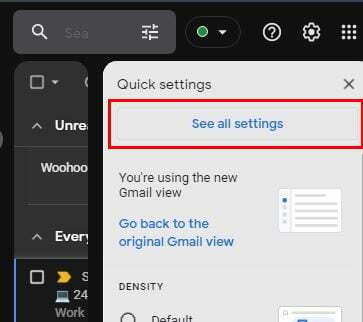
Alebo, ak chcete, môžete všetci kliknúť na možnosť Zobraziť všetky motívy v dolnej časti. Keď ste v Nastaveniach, posuňte sa trochu nadol a narazíte na farebné motívy. Druhou možnosťou bude čierna téma.
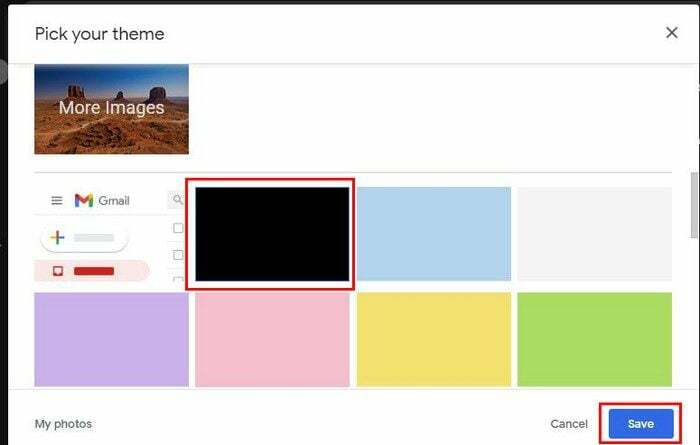
Po výbere čierne iche, kliknite na modré tlačidlo Uložiť, aby ste ho použili. To je všetko! Teraz bude váš Gmail zodpovedať všetkým ostatným aplikáciám, ktoré už máte v tmavom režime.
Android
Teraz je čas pridať tmavý režim do Gmailu na vašom zariadení s Androidom. Po otvorení aplikácie klepnite na trojriadkovú ponuku a prejdite na Nastavenia > Všeobecné nastavenie. Klepnite na možnosť Téma v hornej časti a z uvedených možností vyberte Tmavú tému.
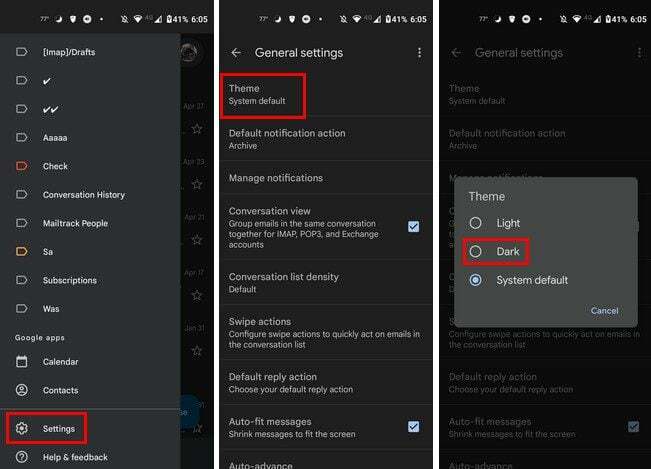
Ak vás niekedy omrzí tmavý režim, môžete podľa rovnakých krokov prepnúť späť do svetlého režimu. Tmavý režim má však svoje výhody, pretože je lepší pre nastavenia pri slabom osvetlení. Ak v noci nemôžete spať, tmavý režim vám pomôže udržať svetlo v nízkej úrovni, takže nezobudíte nikoho iného.
Do vašich očí bude tiež dopadať menej modrého svetla. Je to toto modré svetlo, ktoré je zodpovedné za to, že vás v noci udrží hore. Takže ak nemôžete spať, pretože sa niečoho obávate, modré svetlo vám nepomôže vrátiť sa k spánku. Vďaka tomu bude vaše zariadenie Android spotrebúvať menej energie, čo znamená, že vaša batéria vydrží dlhšie. Iste, tmavý režim môže stmaviť niektoré texty na čítanie, ale keď sa k nemu dostanete, preskočíte most.
Záver
Tmavý režim je funkcia, ktorú by mala ponúkať každá aplikácia. Gmail je jednou z týchto aplikácií, tak prečo nevyužiť túto možnosť, pretože pomáha v mnohých smeroch. Prepínate tam a späť medzi tmavým a svetlým režimom? Dajte mi vedieť v komentároch nižšie a nezabudnite zdieľať článok na sociálnych sieťach.